※当サイトはアフィリエイトプログラムによる収益を得ています。
レノボ ThinkPad E15 Gen 3 (AMD) の実機レビュー

| CPU | Ryzen 3 5300U Ryzen 5 5500U Ryzen 7 5700U |
|---|---|
| メモリ | 最大24GB |
| ストレージ | PCIe NVMe SSD |
| 液晶サイズ | 15.6インチ |
| 液晶種類 | FHD TN FHD IPS 250nit FHD IPS 300nit FHD IPS 100% sRGB |
| 質量 | 約1.7kg~ |
| バッテリー | 最大 約14.2時間 |
| 価格[税込] | 6万円台~ |
ThinkPad E15 Gen 3 (AMD)は、打ちやすいテンキーを搭載したノートPCです。ノートPCで打ちやすいテンキーを搭載した機種は少ないため、数字の入力をよく行う方におすすめです。
テンキーだけでなく、アルファベットキーも打ちやすく、画面も見やすく、資料、レポートなどが作成しやすいです。ビジネスパーソンや学生などにおすすめです。
Ryzen 5000シリーズのプロセッサーを搭載し、処理性能も十分で、6万円台からと価格も安いです。
Ryzen 5 5500U、FHD 300nitモデルのテスト結果を追記しました。
レビュー機は、1台が当サイトの購入品、1台がメーカーからの貸出機です。今回は以下の構成でレビューをしています。
レビュー機の構成
Ryzen 3 5300U、16GBメモリ(8GBx2)、FHD sRGB 100%
Ryzen 5 5500U、8GBメモリ(8GBx1)、FHD 300nit NEW!
目次
お忙しい方は、「ThinkPad E15 Gen 3 (AMD) の特徴」のみお読みください。
ThinkPad E15 Gen 3 (AMD)の特徴
テンキー付きのThinkPadキーボード
ThinkPad E15 Gen 3 (AMD)は、キートップが大きく湾曲し、指がキーに吸い付くような打ちやすくて定評のあるThinkPadキーボードを搭載したPCです。
さらに14型クラスのThinkPadシリーズには無いテンキーを搭載しています。しかも4列の標準的な配列のテンキーを搭載し、キーピッチも十分あり、非常に打ちやすいテンキーです。数字をよく打つ方に非常におすすめです。
その代り、Enterキーの左側の「@」などの一部のキーがやや小さくなっています。また、これらのキーが小さい影響で、Enterキーの位置が少しだけ右にずれます。今までデスクトップPC用のフルサイズキーボードを使っていた方などは、やや違和感を感じるかもしれません。ただ、手がやや小さい方は、逆にEnterキーなどに指が届きやすいです。

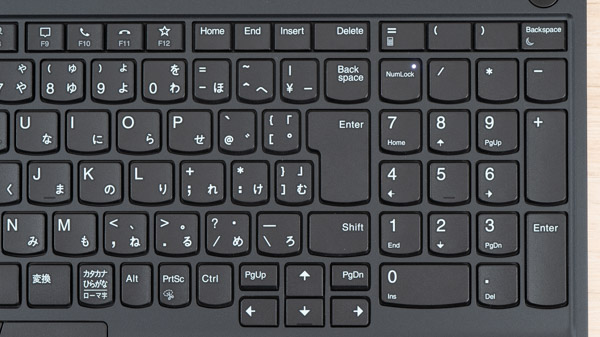
なお、キーボードは、日本語キーボードと英語キーボードが選択できます。また、それぞれ、バックライト無しと、バックライト付きがあります。上図のように、バックライト無しのキーボードは、質感がややチープな感じになるので、個人的には、バックライト付きキーボードがおすすめです。
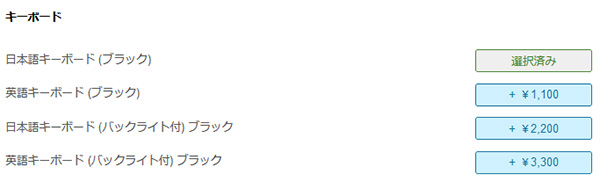
sRGB 100%クラスの液晶を選択可能
ThinkPad E15 Gen 3 (AMD)の液晶は、下の4種類の中から選択することが可能です。1番上はTNパネルだと思うのでおすすめしません。上から2番目と3番目はIPSパネルなのでおすすめです。この2つは最大輝度がやや異なりますが、自宅内で使うなら、最大250nitの2番目の液晶でも問題ないと思います。
個人的におすすめなのは、一番下の100% sRGBの液晶です。色域が広くなるので、色がくすんで見えたりすることが無くなります。自分で撮影した写真や、Web上の画像などを、比較的綺麗な色で表示出来ます。2番目の液晶との価格差は4,400円(クーポン適用すると約2,300円)とそこまで大きくありません。
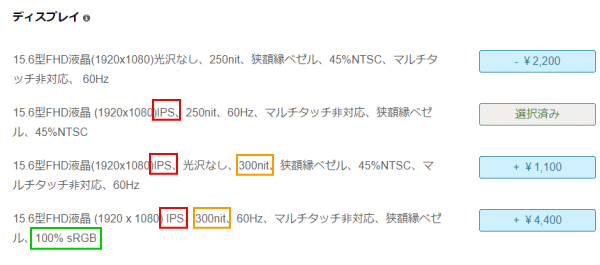

デュアルストレージ構成が可能
ThinkPad E15 Gen 3 (AMD)は、M.2スロットを2つ備えています。
1st SSDのスロットにはType 2242 M.2 SSD、2nd SSDのスロットにはType 2280 M.2 SSDを装着することができます。ただ、2nd SSDの価格がかなり高めです。

そのため、底面カバーを外せる方なら、購入後に自分で2nd SSDの増設を行ってもいいでしょう。試しにPCIe SSDを増設してみましたが認識されました。なお、増設に関しては、自己責任でお願いします。

メモリはオンボード + スロット
ThinkPad E15 Gen 3 (AMD)のメモリ構成は、オンボード+ スロットのメモリとなっています。
なお、オンボードのメモリは8GB固定です。オンボードメモリだけだと、シングルチャネルになり、パフォーマンスに影響するので、8GBメモリをカスタマイズ画面から追加するといいと思います。もしくは自分で増設するといいでしょう。
なお、16GBのメモリを追加することも出来ますが、8GBを超える部分はシングルチャネル動作となるため、あまりおすすめしません。
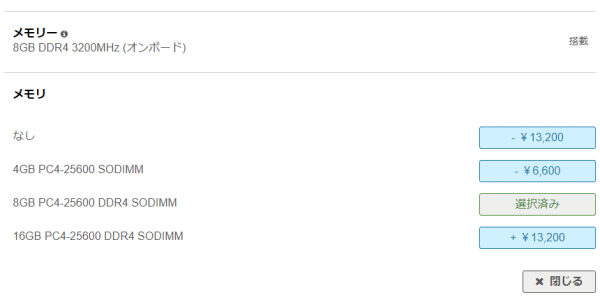
100% sRGB液晶、16GBメモリの構成でも安い
筆者がこのPCを購入するとしたら、100% sRGB液晶、16GBメモリ、キーボードバックライト付きの構成にすると思いますが、この構成でも8万円台で購入することが出来ます。このスペックのノートPCが8万円台で購入できるというのは格安だと思います。

各用途の快適度
各用途の快適度は次のように考えます。もちろん、細かい用途や、ソフトによっても快適具合は変わってきますので、参考程度にご覧下さい。
| 用途 | 快適度 | コメント |
| Web閲覧 Office作業 |
◎ | 快適に動きます。 |
|---|---|---|
| オンライン会議 | ○ | ウェブカメラ、マイク、スピーカーを備えており、オンライン会議も問題なくできます。 |
| 動画鑑賞 | ◎ | 快適に動画視聴できます。ただし、ディスプレイはIPSパネルと書かれたものがいいでしょう。音質は普通です。 |
| RAW現像 画像編集 |
○ | 100% sRGBの液晶を選択することで、Web掲載用のRAW現像や画像編集にも使えるでしょう。ただし、Ryzenプロセッサーは、Lightroomなどの現像時間がやや遅いです。メモリは16GB以上を推奨します。 |
| 動画編集 | △~○ | FHD動画の簡単な編集であれば出来るでしょう。本格的に動画編集を行う場合は、外部グラフィックスを搭載した機種の方が適しています。 |
| ゲーム | △ | メモリをデュアルチャネル構成にすれば、グラフィック品質などを下げることで、軽いゲームなら出来ます。ただし、重いゲームは難しいです。 |
ディスプレイのチェック
ThinkPad E15 Gen 3 (AMD)のディスプレイのチェックです。
上述したように、いくつかディスプレイを選択できますが、今回は「FHD IPS 100% sRGB」の1番品質の高いパネルと、一般ユーザー向けの「FHD IPS 300nit」のパネルについての特性を掲載します。
FHD IPS 100% sRGBの液晶
FHD IPS 100% sRGB液晶のパネルは、「BOE NV156FHM-N6A」でした。なお、別のパネルが搭載される可能性もあります。
色域が広めで、フリッカーも無く見やすいです。最大輝度は、当サイトの計測では320cd/m2とやや高めです。その他の特性については以下のタブをクリックしてご覧ください。
- 色域
- RGB
発色特性 - 視野角
- 映り込み・
ギラつき - フリッカー
色域は比較的広いです。当サイトの計測ではsRGBカバー率は98.0%でした。
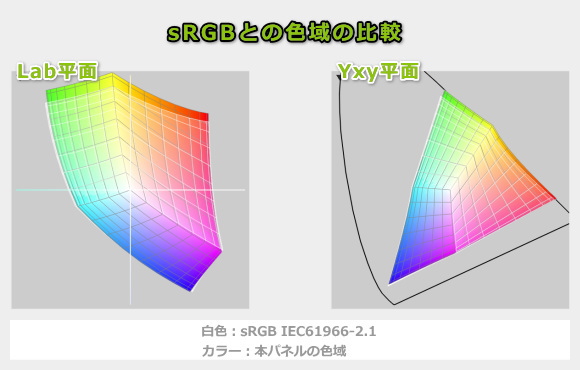
ガンマ補正曲線を確認すると、どの色もほぼ補正されていないことから、自然な発色であることが分かります。
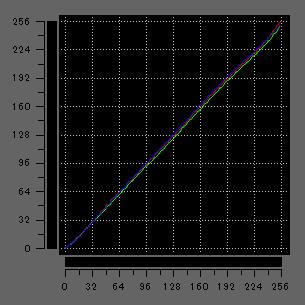
視野角は広いです。

非光沢液晶なので、画面への映り込みが抑えられています。ギラつきも気になりません。

PWM調光によるフリッカー(ちらつき)もありませんでした。
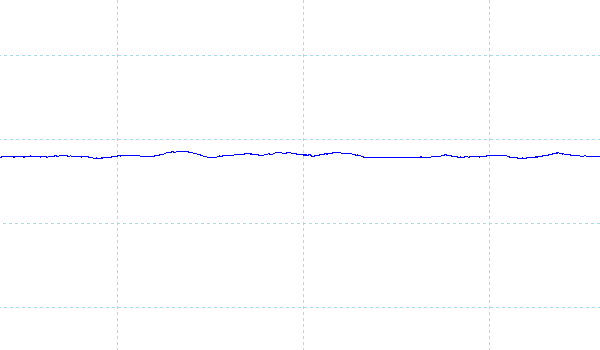
※フォトディテクターにオシロスコープを繋げて計測
FHD IPS 300nitの液晶
FHD IPS 300nit液晶のパネルは、「Innolux N156HCA-EAC」でした。なお、別のパネルが搭載される可能性もあります。
色域は狭いですが、視野角は広く、一般ユーザーに適した液晶です。最大輝度は、当サイトの計測では281cd/m2とやや高めです。その他の特性については以下のタブをクリックしてご覧ください。
- 色域
- RGB
発色特性 - 視野角
- 映り込み・
ギラつき - フリッカー
色域は狭く、当サイトの計測ではsRGBカバー率は66.2%でした。
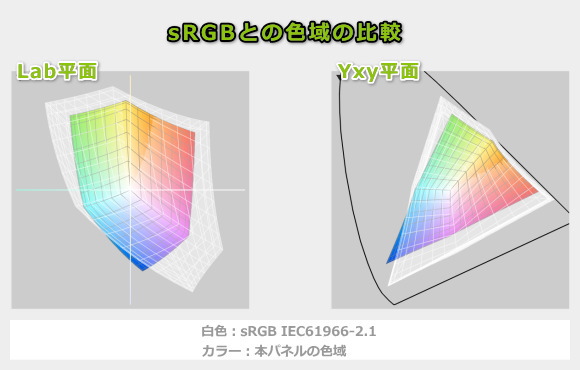
ガンマ補正曲線を確認すると、どの色もそれほど補正されていないことから、比較的自然な発色であることが分かります。
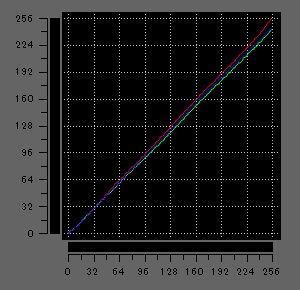
視野角は広いです。画面の角度によって色合いが変わりにくいので見やすいです。

非光沢液晶なので、画面への映り込みが抑えられています。ギラつきも気になりません。

輝度をいくつにしても、フリッカーはありませんでした。
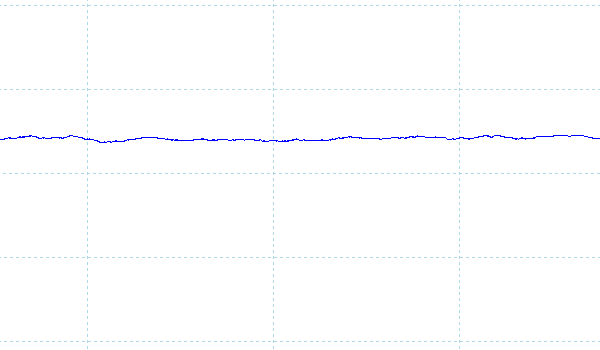
※フォトディテクターにオシロスコープを繋げて計測
キーボードおよびタッチパッドのチェック
ThinkPad E15 Gen 3 (AMD)のキーボードのチェックです。
実測値で、キーピッチは縦:約19mm、横:約19mm、キーストロークは約1.8mmです。前述したようにタイピングしやすいです。4列の打ちやすいテンキーも搭載しています。
ただ、今回は、バックライト無しキーボードを選択しましたが、材質が少し安っぽかったです。バックライト付きキーボードの方が、キーの材質の質感が良くおすすめです。

※画像をクリックすると拡大できます

もちろん、トラックポイントも搭載されています。また、トラックポイントが苦手な方のためにタッチパッドも搭載されています。


パフォーマンスのチェック
ThinkPad E15 Gen 3 (AMD)のパフォーマンスのチェックです。
ThinkPadでは、インテリジェント・クーリング機能が、Windowsの電源モードに統合されています。画面右下の電源スライダーを動かすことで、ファン速度やパフォーマンスを変えることができます。
ここでは、デフォルトの「高パフォーマンス(バランス・モード)」と、「最も高いパフォーマンス(パフォーマンス・モード)」のベンチマークスコアをご紹介します。
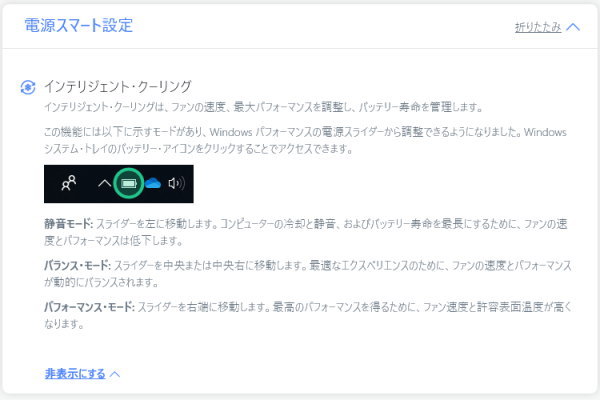
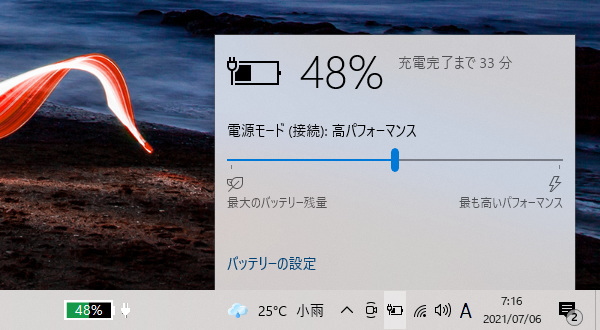
CPU
ThinkPad E15 Gen 3 (AMD)は、Ryzen 5000Uシリーズのプロセッサーを搭載しています。最もグレードの低いRyzen 3 5300Uでも、マルチコア性能についてはCore i7-1165G7と同等のベンチマークスコアが出ていました。一方、シングルコアの性能はやや低めです。
Ryzen 5 5500Uなら、HシリーズのCore i7-11370Hと同等のマルチコア性能でした。
~ CPU性能の評価 ~
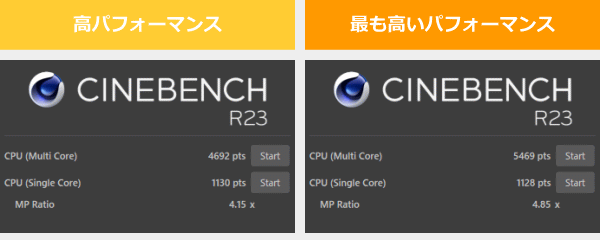
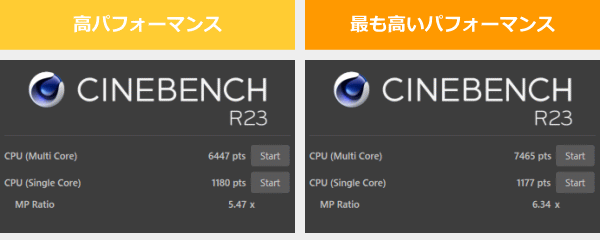
:レビュー機で計測したスコア(他のスコアは別のPCで計測した代表値)
メモリ
メモリはDDR4-3200で普通の速さです。なお、オンボード + スロット式のメモリの構成です。スロットのメモリは換装できます。
~メモリ性能の評価 ~

:レビュー機で計測したスコア
グラフィックス
今回は、Ryzen 3 5300Uを搭載しているため、グラフィックスについてはそこまで高くはありませんが、一般的なビジネスパーソンにとっては十分な性能です。動画編集などをするなら、Ryzen 7 5700Uや外部グラフィックスを搭載したノートPCのほうがいいと思います。
なお、Ryzen 5 5500Uについては、今回、シングルチャネルであったため、高いスコアは出ないので、計測は割愛します。
~ グラフィックス性能の評価 ~
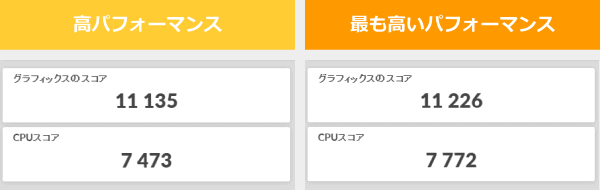
:レビュー機で計測したスコア(他のスコアは別のPCで計測した代表値)
ストレージ
今回、ストレージには、256GBのPCIe-NVMe SSDを搭載していますが、速度はそれほど速くありませんでした。
~ ストレージ性能の評価 ~
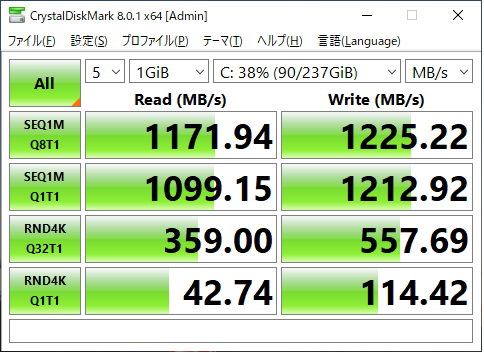
:レビュー機で計測したスコア(他のスコアは別のPCで計測した代表値)
その他のベンチマーク
その他のベンチマーク、LightroomやPremiere Proの書き出し時間、Apexやフォートナイトなどのフレームレートなどについては、下のリンク先をご覧ください。他の機種で計測したスコアではありますが、ほぼ変わらないので参考になると思います。
クリエイターソフトの処理時間
以下、クリエイター向けソフトウェアで計測した各種処理時間です。なお、Ryzen 5 5500U搭載モデルは、今回、メモリが8GBしか搭載されていなかったため計測していません。Ryzen 3 5300U搭載モデルのみ計測しています。

Ryzen 3 5300Uだと時間がかかります。Lightroomを使うなら、Ryzen 7 5700Uなどを選択したほうがいいでしょう。なお、メモリは16GB以上にしましょう。
:レビュー機で計測したスコア(他のスコアは別のPCで計測した代表値)
「Lightroomにおすすめノートパソコン」の記事も興味があればご覧ください

負荷が高めの処理を中心に、処理時間を計測してみましたが、やや時間がかかっています。ただ、それほど負荷のかからない一般的な作業であれば、ストレスなく作業できるでしょう。
| 処理時間 | |
| ニューラルフィルター(肌をスムーズに) | 約4秒 |
| ニューラルフィルター(JPEGのノイズを削除) | 約2分00秒 |
| ニューラルフィルター(スタイルの適用) | 約9秒 |
| スーパー解像度 | 約39秒 |
| コンテンツに応じた塗りつぶし | 約8秒 |
| 被写体を選択 | 約4秒 |

Ryzen 3 5300Uだと書き出しにやや時間がかかっています。Premiere Proは、第11世代インテルCPUのほうが書き出し時間が短い傾向があるので、個人的にはCore i7-1165G7などを搭載したノートPCのほうがおすすめです。さらに言えば、動画編集をするなら、GeForce ●●などの外部グラフィックスを搭載したノートPCのほうが快適に作業が出来ます。
※ グラフィックスは全てノートPC用
:レビュー機で計測したスコア(他のスコアは別のPCで計測した代表値)
USB Type-C / HDMIの動作テスト
USB Type-Cの動作チェック
USB Type-Cポートの動作チェック結果は、下表の通りです。
USB-Cポートは、Power Deliveryと、DisplayPortに対応していますが、Thunderboltには非対応です。
| 充電 | モニター 出力 |
有線LAN | ||
| ドック | ThinkPad USB Type-C ドック | ○ | ○ | ○ |
| ThinkPad Thunderbolt 3 ドック | ○ | × | × | |
| PD充電器 ※1 |
61W RAVPower GaN充電器 | ○ | ― | ― |
| 45W Lenovoウルトラポータブル | ○ | ― | ― | |
| 30W RAVPower GaN充電器 | △ ※3 | ― | ― | |
| 18W cheero充電器 | △ ※3 | ― | ― | |
| モニター ※2 |
EIZO ColorEdge CS2740 | ○ | ○ | ― |
| Philips 258B6QUEB/11 | ○ | ○ | ○ | |
※2 Type-Cケーブルで接続し、PCへの給電も出来るモニター
※3 低速ケーブルであるとの警告が表示されるものの充電は可能
HDMIの動作チェック
4KテレビへHDMIで接続したときの詳細です。4K、60Hzとなっていますが、YCbCr420での表示となってしまいました。
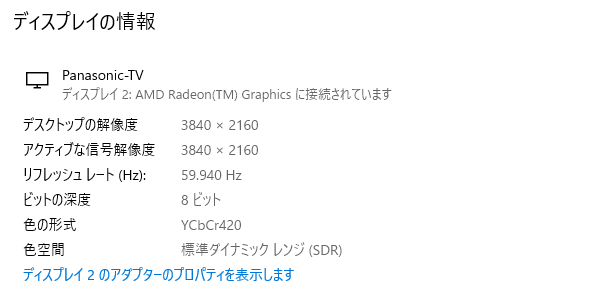
質量のチェック
質量のチェックです。
メーカーサイトには「約1.7kg~」と書かれています。当サイトによる計測値は次の通りです。15インチクラスノートPCとしてはやや軽いですが、外出先へ持って行くにはやや重いです。
| 質量 | |
| PC本体 | 1.725kg |
| ACアダプター+電源ケーブル | 311g |
バッテリー駆動時間のチェック
バッテリー駆動時間のチェックです。
バッテリー容量は45Whとなっており、普通の容量です。

バッテリー駆動時間は下の通りです。やや長めのバッテリー駆動時間です。なお、こちらはRyzen 3 5300U搭載モデルで計測した結果となります。
| バッテリー駆動時間 | |
| (1) JEITA2.0 | 最大 約14.2時間 |
| (2) PCMark 10 Modern Office | 10時間21分 |
| (3) 動画再生時 | ー |
| (4) PCMark 8 Work | 8時間48分 |
(1) メーカー公表値
(2) 文書作成、ブラウジング、ビデオ会議といった事務作業。アイドル時も多く軽めの処理
(3) ローカルディスクに保存した動画(解像度:720x480)を連続再生
(4) ブラウザでのショッピング/画像閲覧、文書作成、表計算、ビデオチャット等。やや重めの作業
当サイトで計測した1時間あたりの充電容量は次の通りです。充電速度は速いです。
パーツの温度のチェック
Prime95実行時のCPU温度
Prime95で全CPUコアの使用率が100%になる高い負荷をかけたときのCPU温度およびCPU電力の推移を確認します。ここでは、Ryzen 5 5500U搭載モデルの結果のみ掲載します。
「高パフォーマンス」モードでは、20W前後の普通のCPU電力で動作しており、CPU温度は約70℃と問題ない温度です。
「最も高いパフォーマンス」モードでは、CPU電力が約30Wと高い数値で、その分高いパフォーマンスが出ます。その代わり、CPU温度は約90℃と高めです。ただ、徐々にCPU電力は下がります。
- 高パフォーマンス時
- 最も高いパフォーマンス時
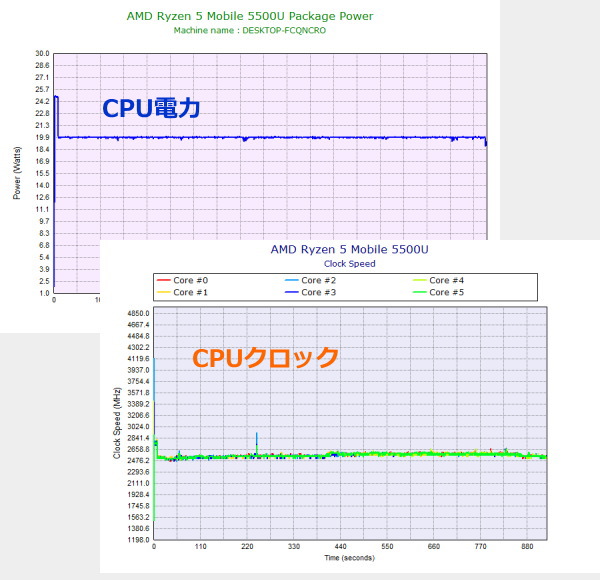
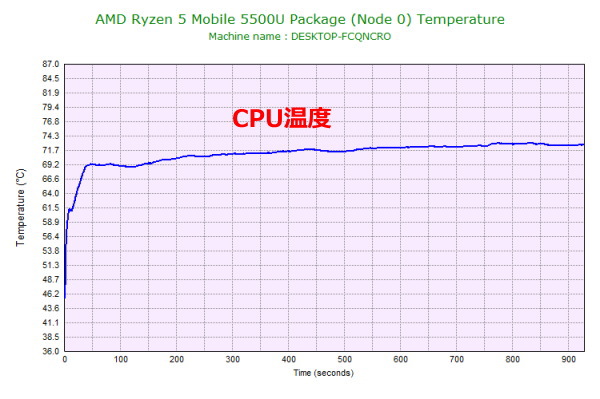
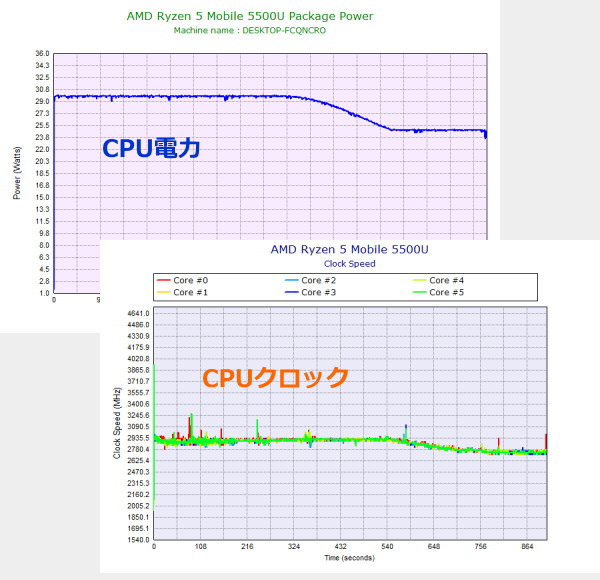
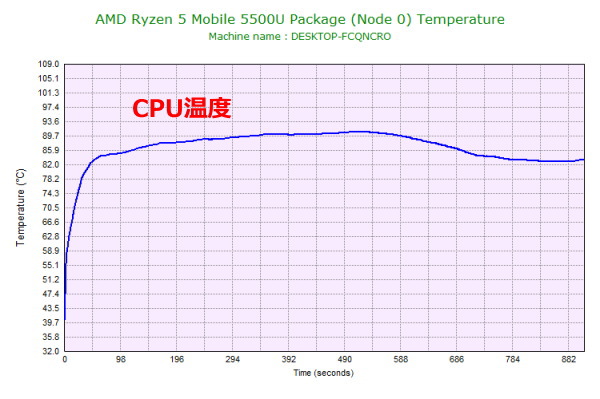
静音性のチェック
ThinkPad E15 Gen 3 (AMD)の動作音(静音性)のチェック結果です。ここでは、Ryzen 5 5500U搭載モデルの「高パフォーマンス」モードで計測した結果を掲載しています。また、表面温度のチェックおよび消費電力のチェックも同様です。
アイドル時はほぼ無音です。高い負荷がかかっても、やや低めの騒音値です。

部屋を極力無音にしたときの騒音値:20.0dB
※無響室で測定したわけではないので、数値は不正確です
※CPU使用率およびGPU使用率は平均値です
※約10分経過後に計測しています
左から1番目:アイドル時(何も操作していない状態)
左から2番目:Filmora 9 の動画編集ソフトでプレビュー再生
左から3番目:TMPGEnc Video Mastering Works でエンコードした時(x265)
参考までに、当サイトで使用している騒音計が表示する騒音値の目安を掲載します。

表面温度のチェック
本体の表面温度のチェック結果です。もし、表面温度が高すぎると、作業中に手のひらが熱くなり、不快になります。特に、手の平を置くパームレストの温度変化は重要です。
パームレストの温度はあまり上がらず、キーボード面もそこまで熱くなっていないため、熱さはそれほど感じず、快適に使用できるでしょう。

※PCの状態は「静音性のチェック」のときと同じです
※約10分経過後に計測しています
消費電力のチェック
消費電力のチェック結果です。数値は変動しますが、約10分経過後から確認できた最も高い数値を掲載しています。
モバイル向けのプロセッサーなので、低めの消費電力です。
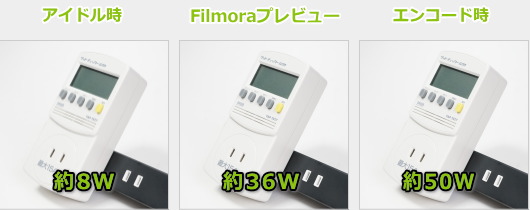
※PCの状態は「静音性のチェック」のときと同じです
※約10分経過後から確認できた中で最も高い消費電力を掲載しています
外観のチェック
ThinkPad E15 Gen 3 (AMD) の外観のチェックです。
従来モデルと変わらないデザインです。

天板は、アルミニウム素材です。ブラックのカラーなので、指紋がやや目立ちます。

スピーカーは正面側の底面に配置されています。音質は普通です。ノートPC基準で、10点満点で採点すると5点くらいです(普通が5点。あくまで筆者独自の判断です)。

Webカメラは720pのHDカメラです。画質は普通です。プライバシーシャッターを備えており、物理的に隠すことが可能です。IPSパネルの液晶を選択すれば、IRカメラも選ぶことができるようになります(100% sRGBのパネルなら必ず搭載されます)。


ボディの高さは18.9mmとなっており薄いです。


側面には、 USB 3.2 Gen1、USB 2.0、USB 3.2 Gen1 Type-C、HDMI、LANポートが搭載されています。SDカードリーダーは搭載していません。


液晶画面は、下の画像の通り、ほぼ180度開きます。

底面はフラットです。

底面カバーを開けるとき、三角オープナーだと背面側の爪が外れにくいので、下の図のようなスパッジャーを使うといいと思います。背面側以外は三角オープナーで側面を滑らせるように移動させれば、爪が外れます。「iPhone 修理ツール」などで検索すると、パソコンの分解にも使えるツールが一式セットで販売されているので、そちらを使うと便利です。

底面カバーを開けたときの画像は次のようになっています。

銀色のカバーを外すと、メモリがあります。1つはオンボード、1つはスロット式のメモリです。

ストレージは、Type 2242 M.2 SSDが搭載されています。

オプションで、Type 2280のM.2 SSDも追加できます。

実際に試してみたところ、SAMSUNG 970 EVO PlusのPCIe SSDは、問題なく認識されました。一方、WD BLUE SATA SSDのSATA SSDは認識されませんでした。SATA SSDは認識されない可能性があるので、ご注意ください。

標準で付属しているACアダプターは65Wです。

まとめ
以上が、ThinkPad E15 Gen 3 (AMD)のレビューです。
打ちやすいテンキー付きのキーボードを搭載している点と、100% sRGBクラスの液晶を選択できる点が、他のPCにはあまりない特徴でしょう。特に、4列配列でキーピッチも十分あるテンキーを搭載している機種は少なく、数字の入力が多い方におすすめです。
M.2 SSDを2つ搭載している点も嬉しいです。レノボ製品はストレージの価格がやや高いため、2nd ストレージは自分で増設してみるのもいいと思います。
メモリは、1つはスロット式ですが、1つはオンボードですのでご注意下さい。
打ちやすいテンキー付きのキーボード
ThinkPad E15 Gen 3 (AMD)

特徴
- 打ちやすいテンキー付きのThinkPadキーボード
- sRGB 100%クラスのディスプレイを搭載可能
- 6万円台からと比較的安い価格
こんなあなたに
- 文字入力が多いビジネスパーソン
- レポートをよく作成する学生
- 価格6万円台(税込)~

1975年生まれ。電子・情報系の大学院を修了。
2000年にシステムインテグレーターの企業へ就職し、主にサーバーの設計・構築を担当。2006年に「the比較」のサイトを立ち上げて運営を開始し、2010年に独立。
毎年、50台前後のパソコンを購入して検証。メーカーさんからお借りしているパソコンを合わせると、毎年合計約150台のパソコンの実機をテストしレビュー記事を執筆。
関連ページ







